Mediaplayer, Digitalkameras, Webcams und Videokameras sind nur einige der Geräte, die MJPG-Videos in großem Umfang nutzen. Allerdings ist es in vielen Fällen nicht möglich, die Datei ohne die Unterstützung von Encodern oder Plugins abzuspielen. Daher besteht der Zweck dieses Artikels darin, Ihnen das Beste vorzustellen MJPG-Konverter und bestes Programm zur Transkodierung von Videodateien.
Inhalte: Teil 1. Der beste MJPG-Konverter für Windows/MacTeil 2. Wie konvertiere ich Dateien mit Online-Tools in MJPG?Teil 3. Was ist eine MJPG-Datei?Teil 4. Fazit
Teil 1. Der beste MJPG-Konverter für Windows/Mac
Wenn Sie einen ganzen Ordner voller MJPG-Filme haben, die konvertiert werden müssen, wird die Investition in einen hochwertigen MJPG-Dateikonverter den Prozess zweifellos effektiver machen und Ihnen viel Zeit sparen.
Das iMyMac Videokonverter ist eine äußerst flexible Toolbox, die auf die Bearbeitung von Audio- und Videodateien spezialisiert ist. Aufgrund des benutzerfreundlichen Stils und der Funktionalität dürfte es selbst für diejenigen, die sich mit Technik nicht so gut auskennen, kein Problem sein.
Stapelverarbeitung und Hardwaregeschwindigkeit sind zwei Merkmale, die bei Ihnen mit Sicherheit einen positiven Eindruck hinterlassen werden. Und es ist nicht nur ein einfacher MJPG-Konverter, sondern auch ein praktischer MPEG-Konverter Auch.
Beginnen Sie jetzt mit der Konvertierung von Motion JPEG-Filmen mit diesem MJPG-Dateikonverter, der kostenlos heruntergeladen werden kann und recht einfach zu verwenden ist.
- iMyMac Video Converter sollte auf einem Mac- oder Windows-Computer gestartet werden. Melden Sie sich dann an, um auf Ihr Konto zuzugreifen.
- Sie können beliebige Elemente per Drag-and-Drop verschieben MJPG-Datei auf dem Display des Systems angezeigt.
- Die Art der Datei, in die die Quelldatei konvertiert werden soll, kann aus dem Dropdown-Feld ausgewählt werden, wenn Sie auf "Format konvertieren" Möglichkeit.
- Das Auffinden von Änderungen an Dateien war aufgrund der Benutzeroberfläche viel einfacher.
- Alle von Ihnen vorgenommenen Konfigurationsanpassungen bleiben erhalten, wenn Sie dies wünschen Sie sparen.
- Beim Klicken Exportieren, wird der Konvertierungsvorgang eingeleitet.

Teil 2. Wie konvertiere ich Dateien mit Online-Tools in MJPG?
Werkzeug 01. Convertio.co
Convertio ist eine Online-Plattform mit ausreichend Funktionen, um als eigenständige Desktop-Anwendung zu fungieren. Die Anzahl der Audio- und Videoformate, zwischen denen es konvertieren kann, ist unbegrenzt. Es verarbeitet beispielsweise seltsame Dateitypen wie M2TS, F4V, SWF und viele mehr.
Sie können einen Link zu einem Film einfügen, Elemente von Ihrem Computer hochladen oder einen Cloud-basierten Hosting-Dienst nutzen. Darüber hinaus können Sie mit diesem MJPG-Konverter viele Filme gleichzeitig konvertieren, was Ihnen eine Menge Zeit sparen kann.
- Ziehen Sie jede Datei per Drag & Drop von Ihrem PC, iPhone oder Android-Smartphone.
- Nachdem Ihr Video nun hochgeladen wurde, können Sie mit dem Konvertierungsprozess beginnen. Es ist möglich, weitere Videos zur Stapelkonvertierung hinzuzufügen.
- Sie können die Einstellungen anpassen, indem Sie auf das Zahnradsymbol klicken. Wenden Sie diese auf jede Videodatei an, bevor Sie auf „Konvertieren", um den Konvertierungsprozess zu starten.
- Sobald Ihr Video bearbeitet und konvertiert wurde, können Sie es auf einen Mac, PC oder ein anderes Gerät herunterladen.
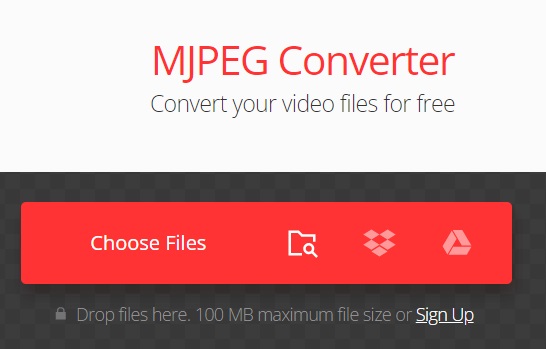
Werkzeug 02. Anyconv.com
Der beliebteste kostenlose Online-MJPG-Konverter, der mit den meisten Formaten funktioniert, ist AnyConv. Darüber hinaus ist kein Programm-Download oder eine Installation erforderlich. AnyConv ermöglicht Ihnen eine Online-Konvertierung jeder Größe. Mit anderen Worten handelt es sich um eine webbasierte digitale Konverteranwendung, die Archive, Audio, E-Books, Fotos und Dokumente konvertieren kann.
Darüber hinaus unterstützt AnyConv über 400 verschiedene Dateiformate. Weitere Informationen finden Sie im Abschnitt Dateitypen. Die von der kostenlosen Edition von AnyConv unterstützte maximale Dateigröße beträgt 100 MB und die maximale Anzahl von Dateien, die pro Stunde konvertiert werden können, beträgt 60. Da es sich um eine Browseranwendung handelt, kann sie von jedem Gerät verwendet werden.
- Durch die Auswahl DATEI WÄHLEN, wählen Sie die Datei(en) aus, die Sie konvertieren möchten. Sie können sie auch einfach per Drag & Drop in das Upload-Feld ziehen.
- Nachdem Sie Ihre Datei(en) ausgewählt haben, klicken Sie auf Konvertieren.
- Auswählen Herunterladen um Ihre Datei nach der Konvertierung herunterzuladen. Nach dem Download wird die Datei in den Downloads des Systems angezeigt.
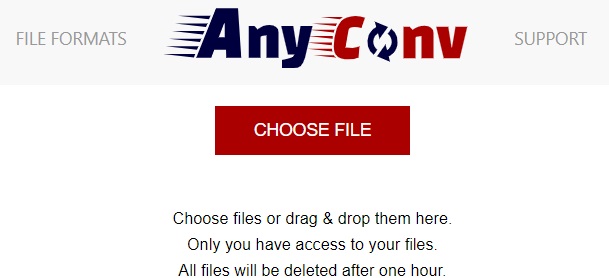
Werkzeug 03. Zamzar.com
Zamzar ist ein leistungsstarker MJPG-Konverter, der mit mehr als 1100 Formaten funktioniert. In dieser Summe sind Videos, Musik, Bilder, PDF-Dateien, Microsoft Word-Dateien, E-Books und andere Materialien enthalten. Multimediadateien dürfen im kostenlosen Tarif des Dienstes nur eine Größe von weniger als 50 MB haben.
Diese Einschränkung entfällt jedoch mit einer monatlichen Mitgliedschaft. Damit Zamzar Filme für die Fähigkeiten Ihres Smartphones optimieren kann, können Sie auch eine Gerätevoreinstellung auswählen.
- Ziehen Sie Dateien per Drag-and-Drop von Ihrem Gerät. 50 MB ist die maximale Dateigröße.
- Hier Konvertieren zu und wählen Sie das gewünschte Format.
- Um jetzt zu konvertieren, klicken Sie auf Konvertieren.
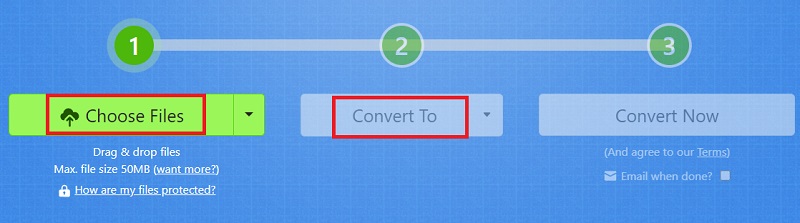
Werkzeug 04. Evano.com
Mit dem kostenlosen Webtool Evano können Benutzer Dateien in jedes gewünschte Format konvertieren. Benutzer können Dateien mit der Evano-Onlineplattform in verschiedene Dateiformate konvertieren. Sie werden diesen Service höchstwahrscheinlich nirgendwo anders finden.
Da die Anzahl erfolgreicher Konvertierungen zur öffentlichen Ansicht ins Internet hochgeladen wird, ist die Nutzung der Plattform durch die Evan Web-Softwareprogramm kann überprüft werden. Das Internet-Softwareprogramm Evano hat in der kurzen Zeit seines Bestehens über 1.5 Millionen Dateien konvertiert.
- Wählen Sie die Datei aus, die Sie mit dem Online-MJPG-Konverter von Evano konvertieren möchten.
- Wählen Sie aus den zahlreichen Angeboten des Online-Softwareprogramms Evano das Format aus, in das die Datei konvertiert werden soll.
- Ihre Dateien werden in einen der von Ihnen ausgewählten Dateitypen konvertiert, wenn Sie auf „Konvertieren"-Taste. Ihre Datei kann nun angezeigt und abgespielt werden.
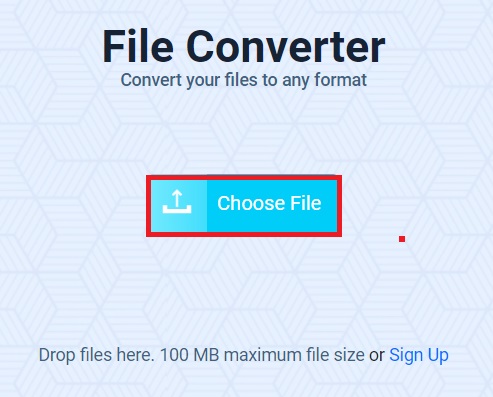
Teil 3. Was ist eine MJPG-Datei?
Nachdem wir die Online- und Offline-MJPG-Konverter vorgestellt haben, werden wir in diesem Teil auf das MJPG-Format eingehen. Videobilder werden separat als JPEG-Bilder in Motion JPEG komprimiert, oft auch als Motion JPEG bezeichnet MJPEG (MJPG). Die meisten Online-Browser, PlayStation und QuickTime Player unterstützen alle das Format, das häufig von Webcams, Digitalkameras und anderen Videorecordern verwendet wird.
PICvideo ist einer der schnellsten Motion JPEG-Codecs, die derzeit auf dem Markt sind. Es ist der ideale MJPEG-Reader mit Windows Media Player und bietet Hochgeschwindigkeits-MJPEG-Videostream-Komprimierung.
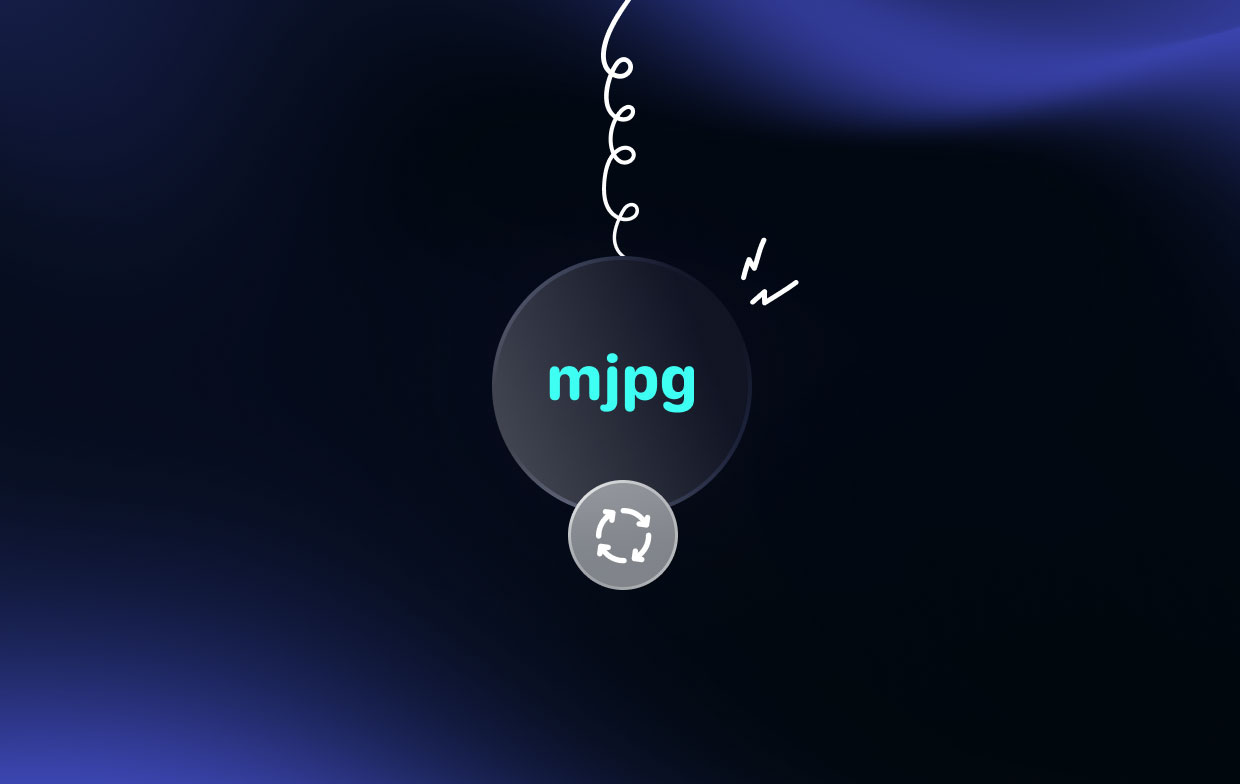
Teil 4. Fazit
Da MJPEG-Dateien riesig sind, konvertieren Benutzer sie häufig in bestimmte andere Formate. Sie benötigen eine MJPG-Konverter, wie zum Beispiel online oder mithilfe des besten Konverters. Wir empfehlen Ihnen, iMyMac Video Converter auszuprobieren, um MJPG-Dateien zu transkodieren. Es ist das beste Offline-Tool, das das Hochladen großer MJPG-Dateien und die Beibehaltung der besten Qualität unterstützt.




